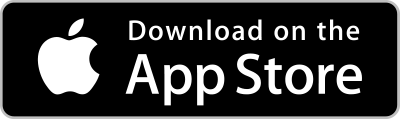グループチャットを始めるには
グループチャットを始める(開設する)方法をご紹介します。
グループチャットとは?
Bitfan アプリで利用できる、会員またはフォロワー以上限定のチャットルームです!
ファンの皆さんと一緒に直接コミュニケーションをとることができます!
※【ユーザー(ファン)向け】グループチャットに参加するには

QRコードを読み込んでアプリを立ち上げる(PC用)
▼ Bitfan アプリのダウンロードがまだの方はこちらから
グループチャットを始める方法
※グループチャットはBitfan アプリからのみ参加できます。
パソコンや、Safari・Googleなどのブラウザからはご利用いただけません。
1 Bitfan アプリを立ち上げてログインする

Bitfan アプリを立ち上げて、管理アカウントでログインします。
※アカウントを新規作成しないようにご注意ください。
Bitfan アプリのインストール〜ログインについて詳しくは、Bitfan アプリの使い方をご参照ください。
2 グループチャットを設定する
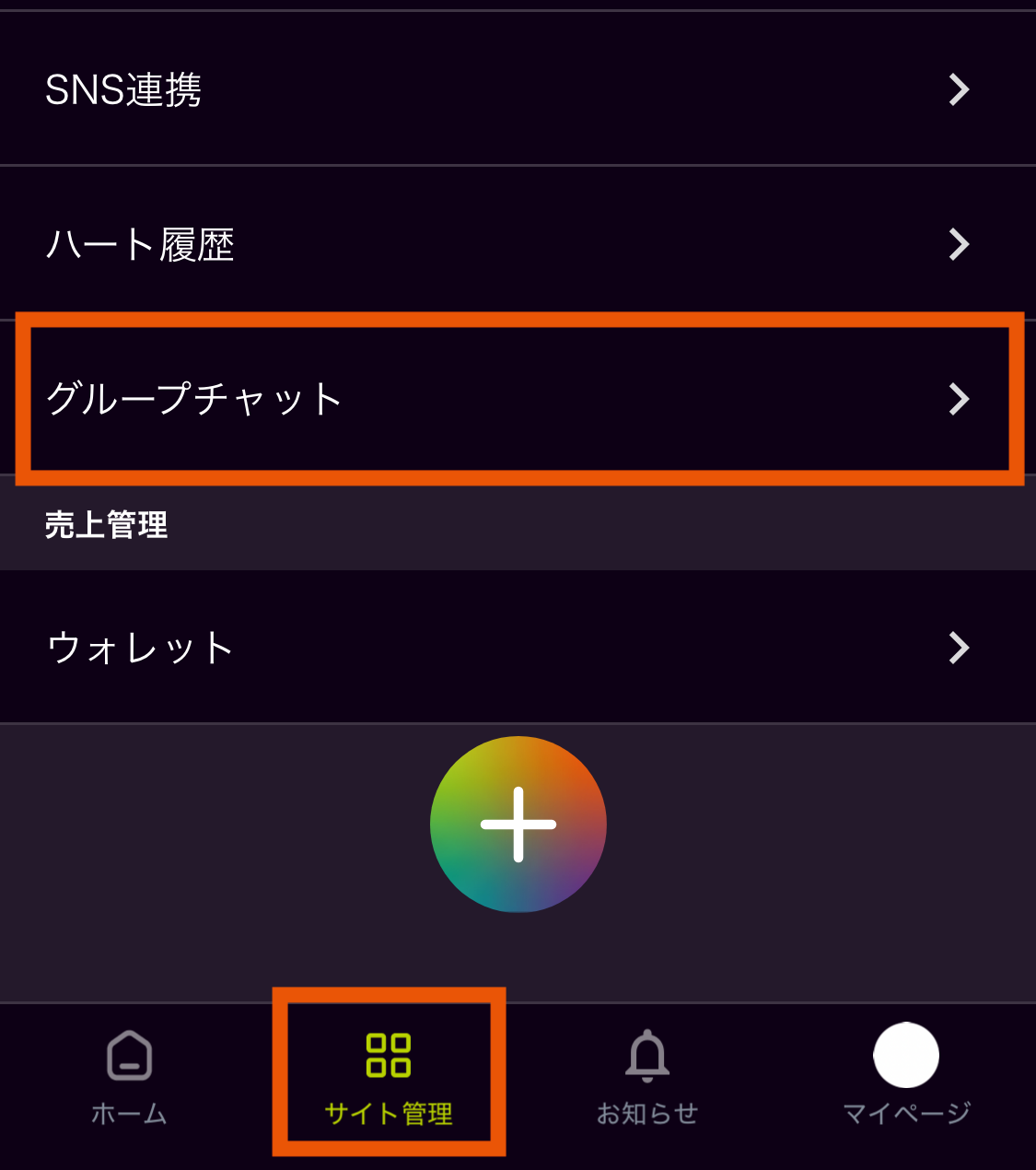
[サイト管理]タブから、[グループチャット設定]をタップします。
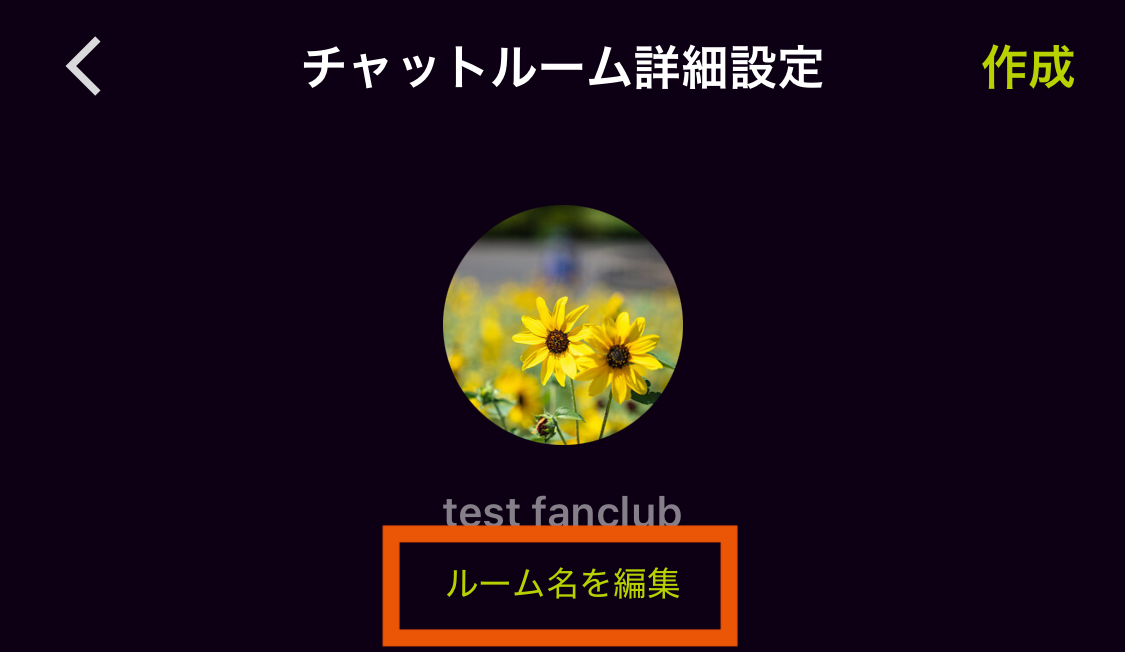
ますは[ルーム名を編集]をタップし、名称を決めましょう。
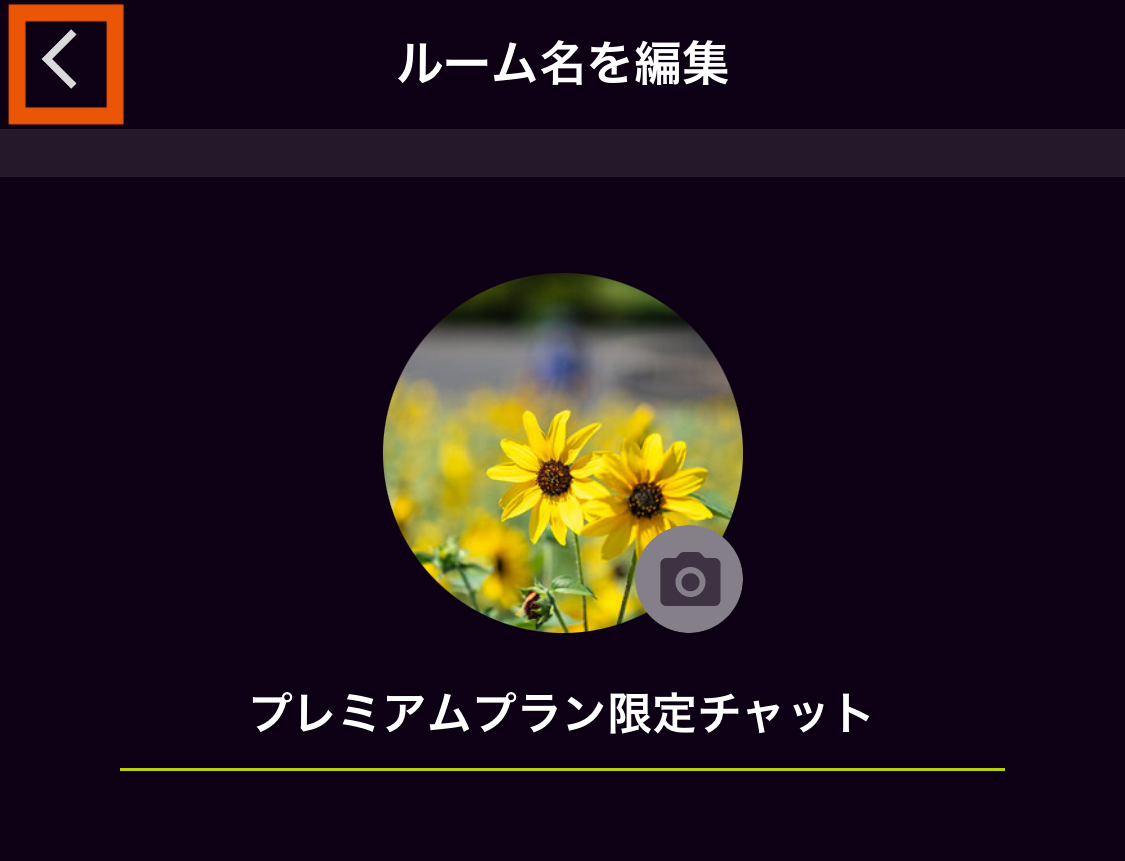
ルーム名を入力したら、左上の[<]をタップして戻ります。
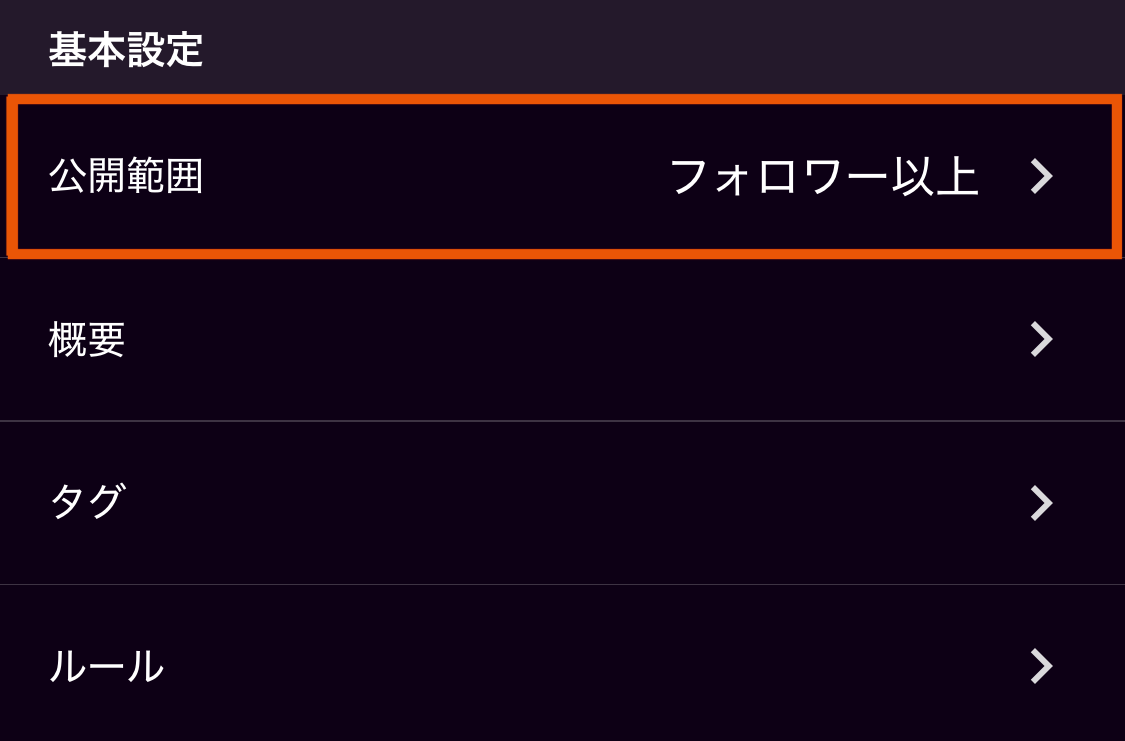
基本設定を行います。
公開範囲ではこのルームに参加できる対象を「フォロワー以上」または「(プランごとの)有料会員限定」から選べます。
※有料会員は、「フォロワー以上」のチャットルームにも参加可能です。
※参加メンバーを個別に制限することはできません。
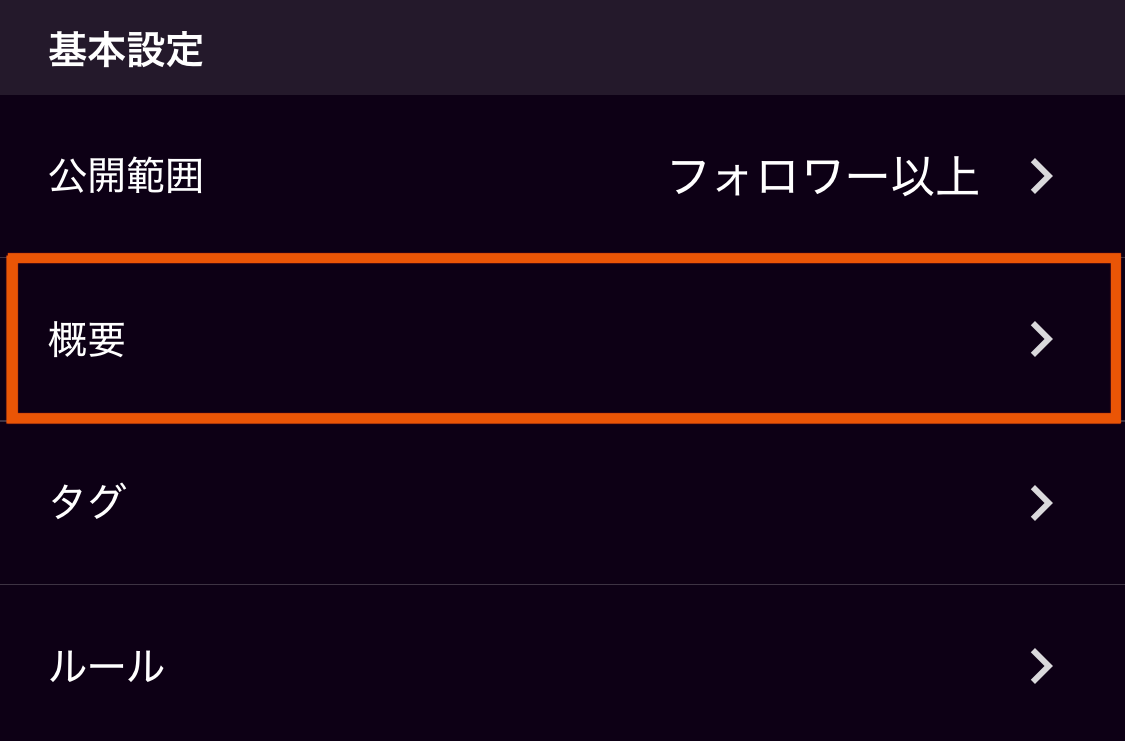
概要ではこのルームの説明文を300文字まで記載できます。
ルームの内容や目的などを入れましょう。
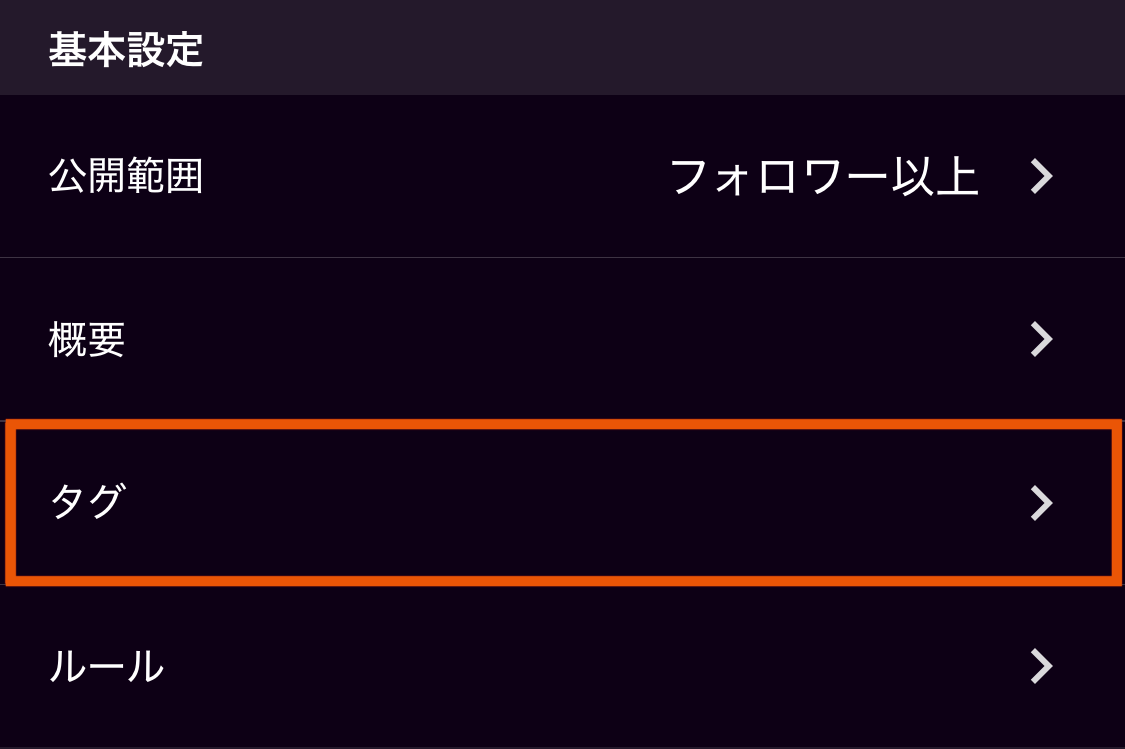
タグはルームごとのテーマやちょっとしたお願いなどにぴったりです。
「ネタバレOK」や「雑談」などのデフォルトタグも用意されていますが、ご自身で作成も可能です。
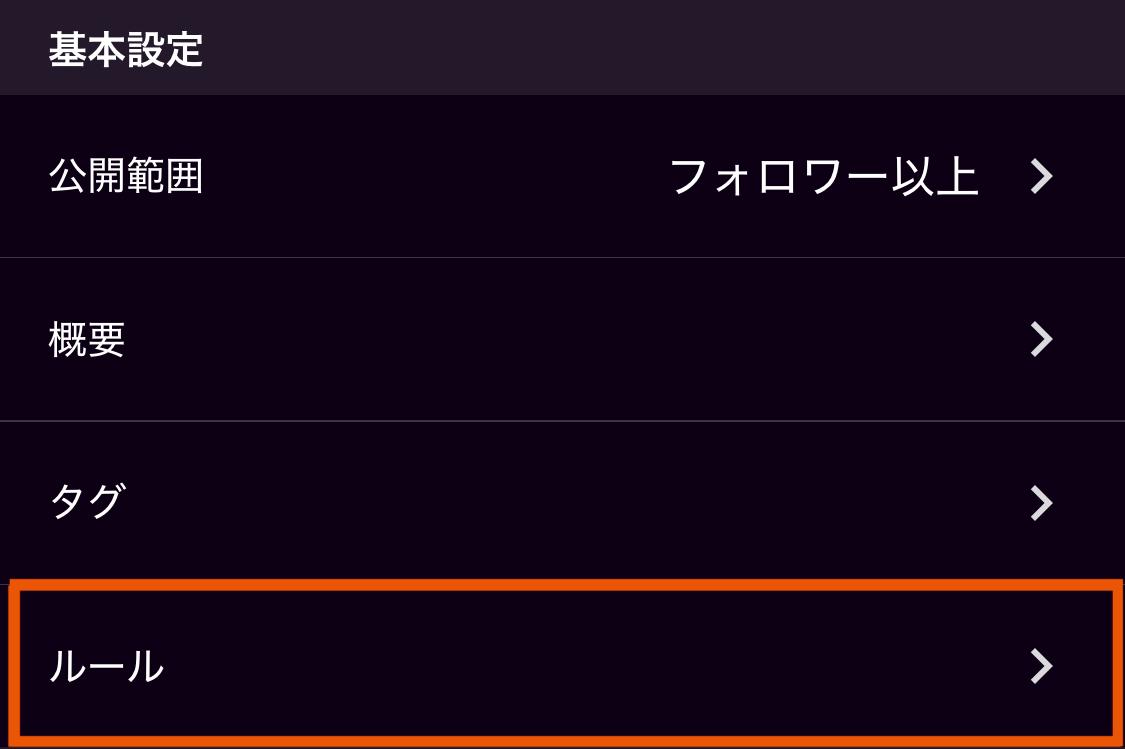
ルールはその名の通り、ルームごとの規則やお願いを10点まで記載できます。
アップした画像の取り扱いや守ってほしいコミュニケーションルールなどにお使いください。
※Bitfanの利用規約ならびにコミュニティガイドラインは引き続き適用されます。

グループチャットでファンからのメッセージや画像、動画の投稿に対する許可設定を行います。
チェックすると、ファンも画像や動画を投稿できるようになります。
※オーナーは設定に関わらず画像や動画の投稿が可能です。

トークに参加しているメンバー一覧の表示の設定を行います。
チェックすると、チャットルームに参加しているユーザーの一覧が全員に表示されます。
初期設定ではチェックが入った状態(=ルーム参加者であれば誰でも確認可能)となっています。
※オーナーは設定に関わらずメンバーの閲覧が可能です。
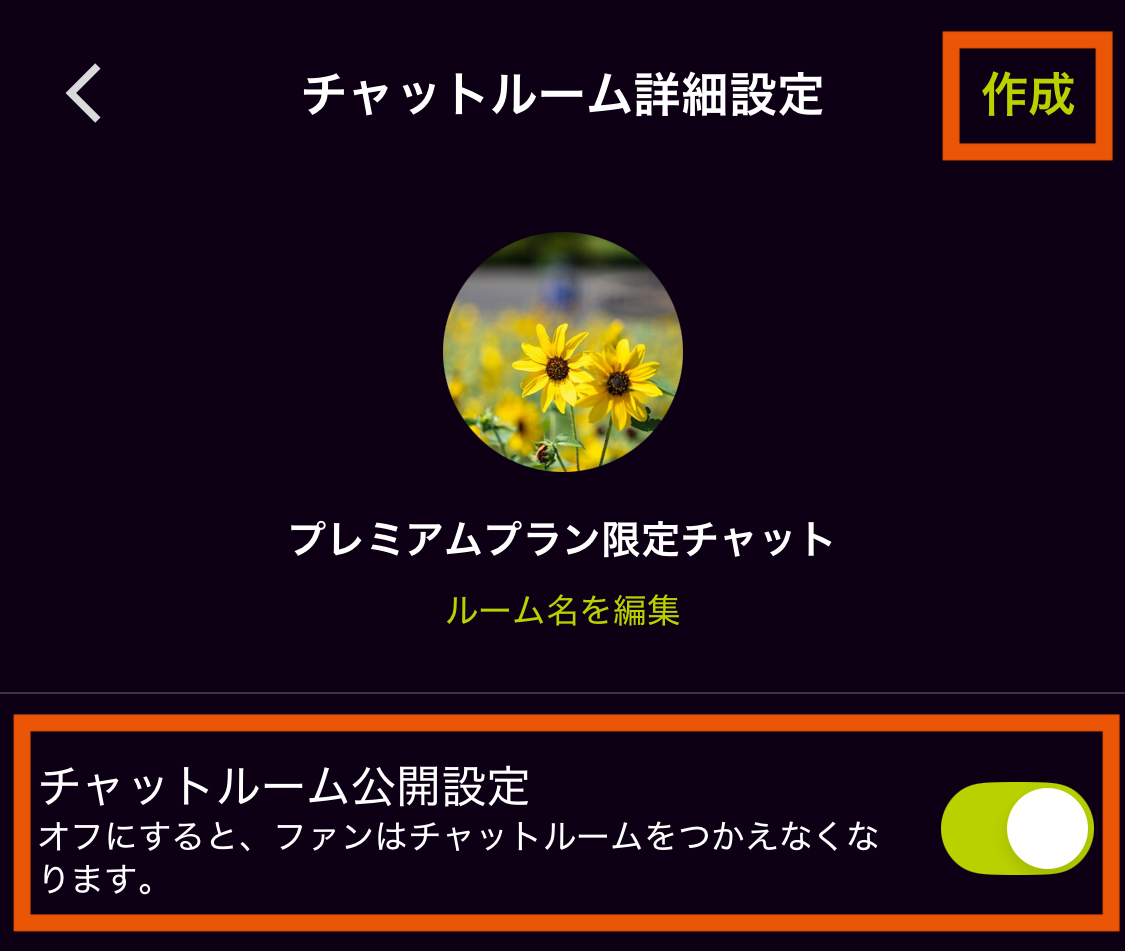
設定が完了したら、チャットルームの公開設定を「ON」にします。
右上の[作成]をタップして完了です!
3 複数のチャットルームを作成する

複数のチャットルームを作成する場合は、
サイト管理>グループチャット設定 より、右上の[+]をタップします。

作成したチャットルームは、「グループチャット設定」から、編集・削除が可能です。
4 チャットルームを確認する
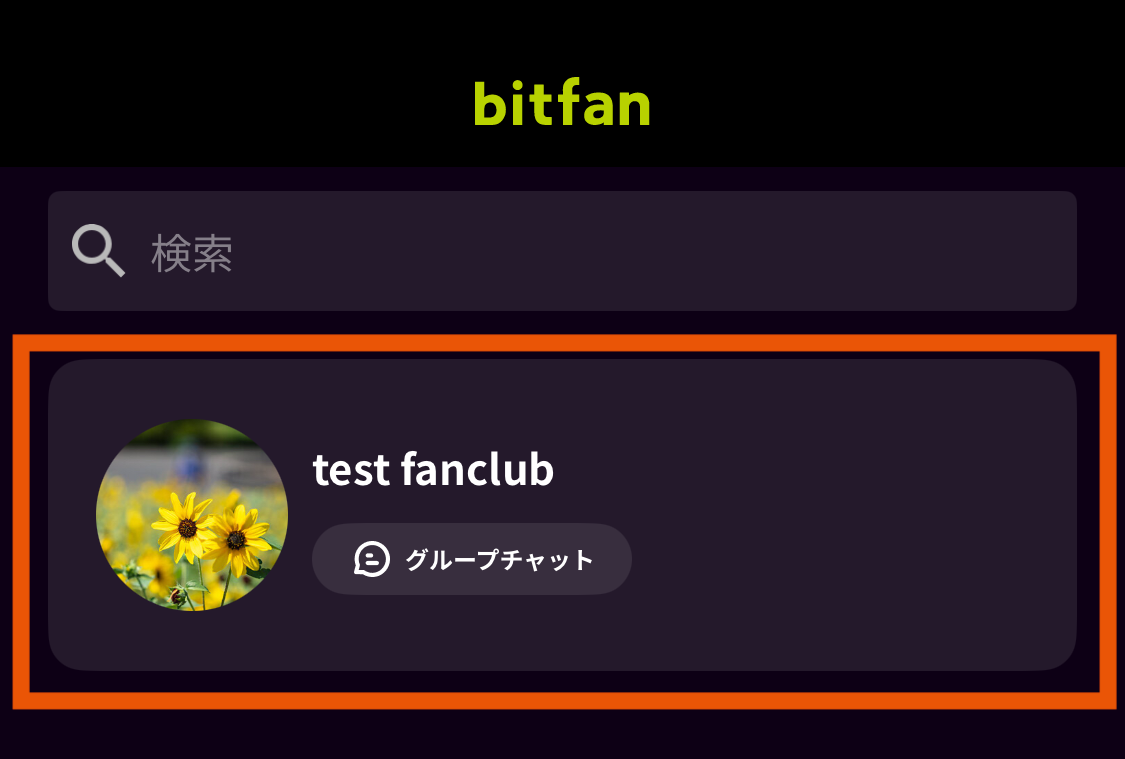
アプリトップにご自身のサイトが表示されています。
サイト名をタップしてください。
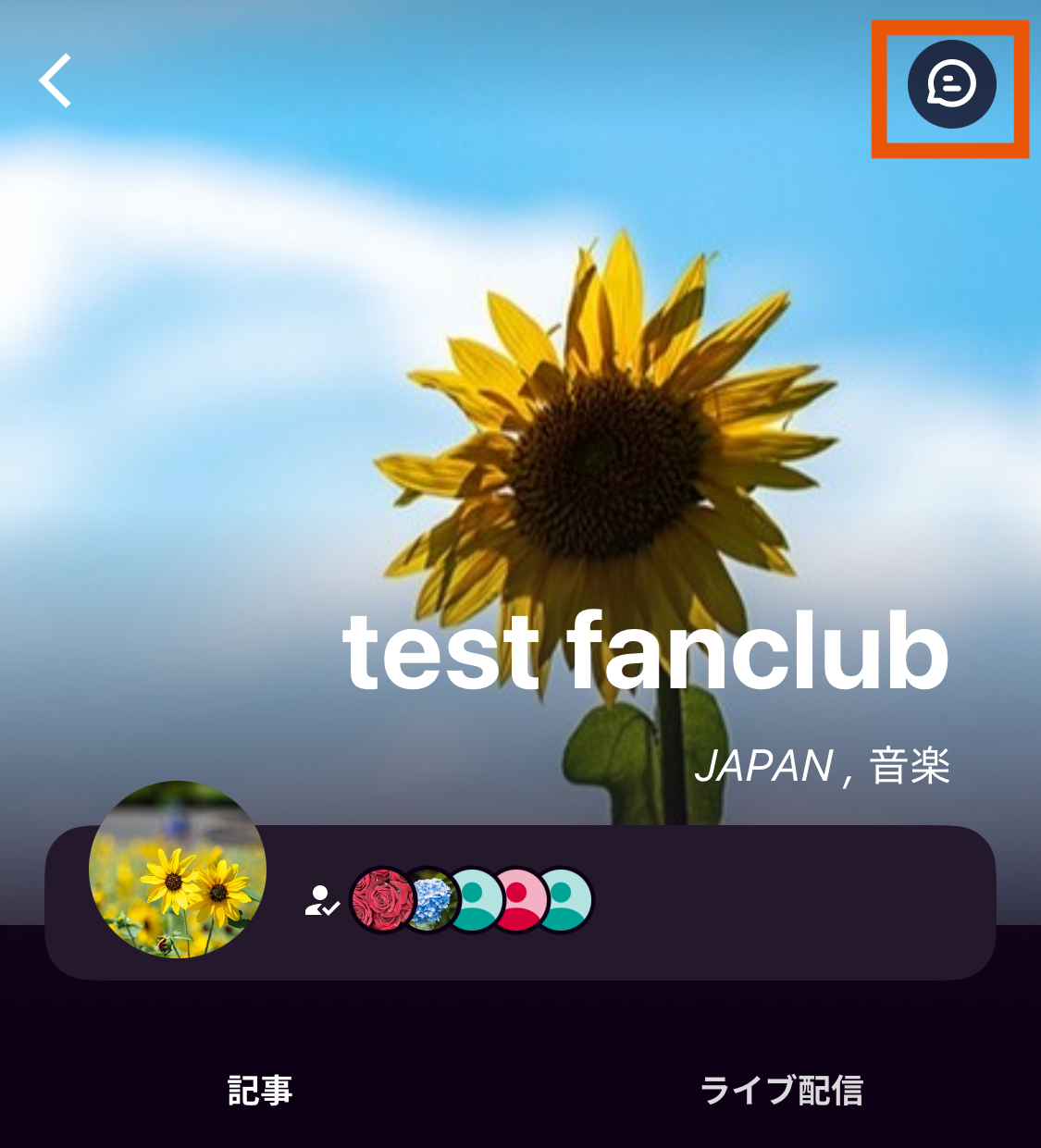
右上の吹き出しマークをタップしてください。
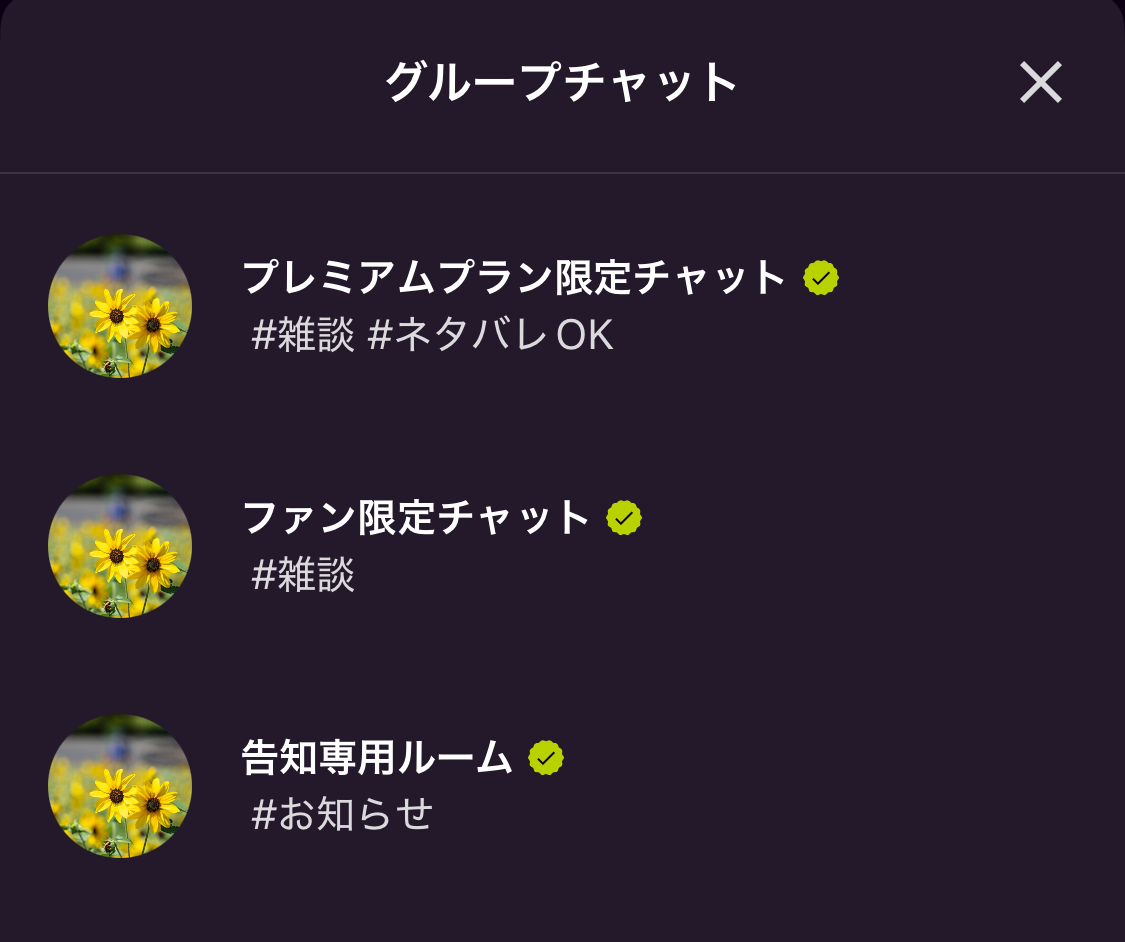
現在設置しているチャットルームがすべて表示されます。
目的のルームをタップしてください。
グループチャットの使い方
グループチャットでは、画像、動画の投稿はもちろん
・チャットへのリアクションやリプライ
・特定のアカウントへのメンション
・チャットの固定(アナウンス)
などができます。
詳しい使い方については、グループチャットの使い方をご確認ください。
投稿できる動画について
グループチャットに投稿できる動画のサイズは1G未満、時間は10分未満となります。
それ以上のファイルを投稿したい場合は分割して投稿してください。
投稿された動画のダウンロードはできません!
グループチャット画面上での視聴のみ可能です。
ぜひご活用ください!

QRコードを読み込んでアプリを立ち上げる(PC用)
▼ Bitfan アプリのダウンロードがまだの方はこちらから